Windows 11 のコントロールパネルを用いて、電源ボタンを押されたときの動作をスリープ状態からシャットダウンに変更して、ボタンを押すだけで起動もシャットダウンも行えるように設定する手順を紹介します。
#ハードウェアによっては、スリープボタンの設定も行えそうです。
コントロールパネルを開く
設定するためにコントロールパネルを開きます。
Windows 11 のデスクトップ画面の左下の検索ボックスで「コントロールパネル」と入力した後、検索結果の「コントロールパネル システム」の「開く」リンクをクリックするとコントロールパネルが開きます。

電源ボタンの設定ページへの移動
コントロールパネルで、電源ボタンの動作を設定するページへ移動します。
「システムとセキュリティ」リンクをクリックします。
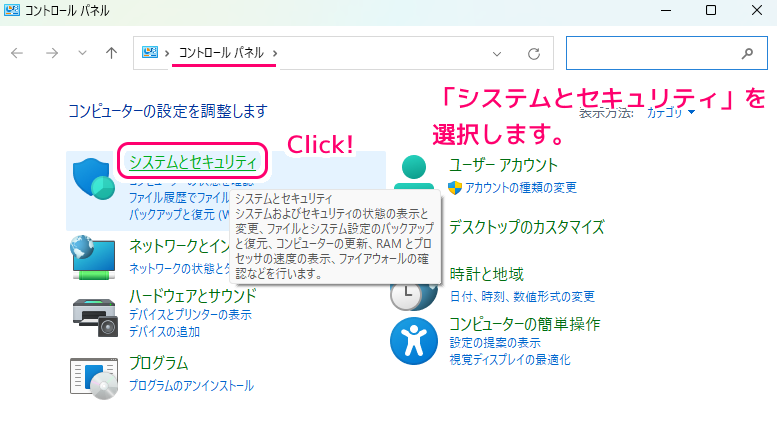
「電源ボタンの動作の変更」リンクをクリックします。
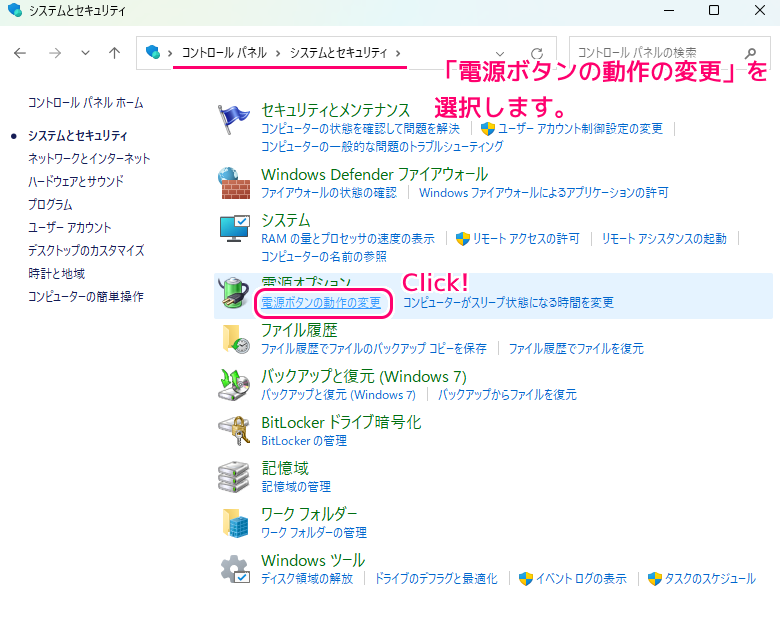
以上で、電源ボタンの動作の設定を行う「電源オプション>システム設定」ページに移動しました。
電源ボタンの動作の設定
「電源オプション>システム設定」のページで、「電源とスリープボタンの設定」セクションの「電源ボタンを押したときの動作」項目のリストを開き「シャットダウン」を選択します。
※「スリープボタンを押したときの動作」項目から、存在すればスリープボタンの設定も同様に変更できそうです。
その後、右下の「変更を保存」ボタンを押せば、電源ボタンを押した時の動作の設定は完了です。
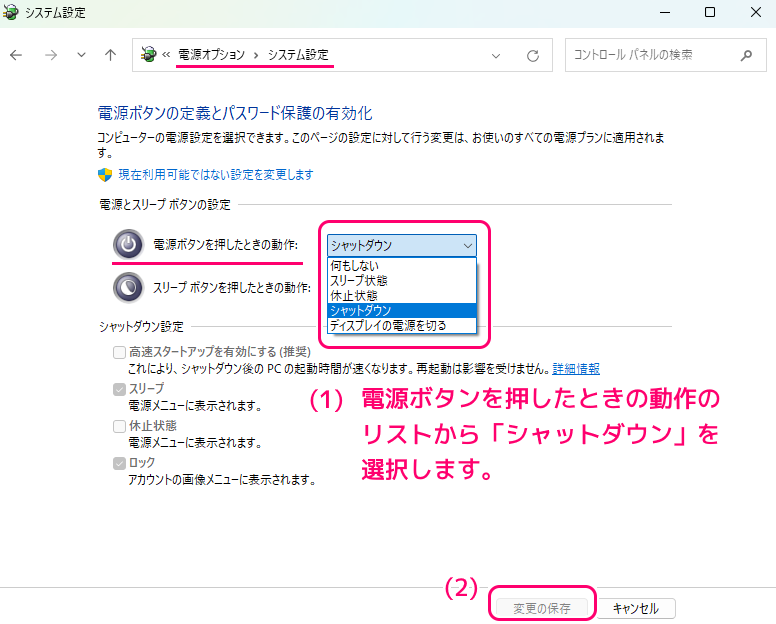
「変更の保存」ボタンを押した後は、右上の×ボタンを押して「電源オプション」のページを閉じましょう。
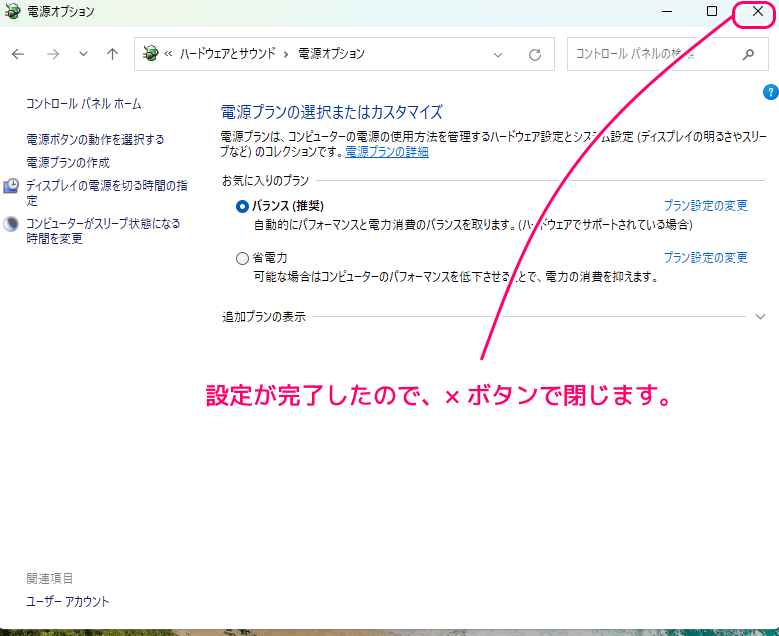
上記の設定後、PC 本体の電源ボタンを押すとスリープ状態ではなくシャットダウンが行われました。
まとめ
今回は、Windows 11 のコントロールパネルを用いて、電源ボタンを押されたときの動作をスリープ状態からシャットダウンに変更して、ボタンを押すだけで起動もシャットダウンも行えるように設定する手順を紹介しましました。
参照サイト Thank You!
記事一覧 → Compota-Soft-Press


コメント